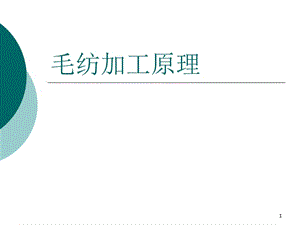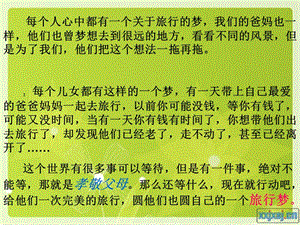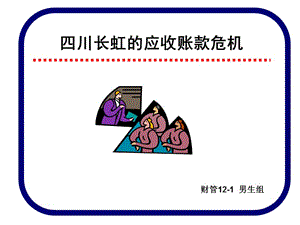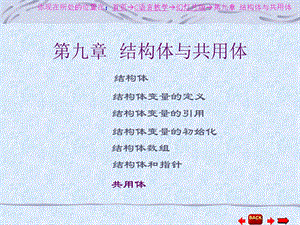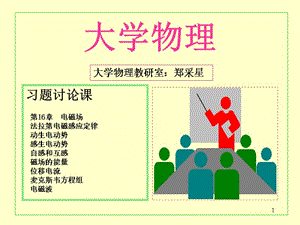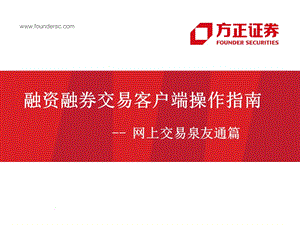WPS-2016文字操作指引书
42页1、WPS 文字操作指引书 WPS 文字操作指引书 第 1 页 共 42 页 1. WPS 2016 新体验.4 1.1. 一键登录办公更轻松.4 1.2. 方便的文档漫游.4 1.3. 在云文档中找到历史版本.5 1.4. 建立圈子.6 1.5. 丰富的在线图片.8 1.6. 安全的保障:备份管理.9 2. 不得不掌握的技巧.11 2.1. 新旧界面切换.11 2.2. 即点即输.11 2.3. 快速调整段落布局.12 2.4. 数字转中文大写.12 3. 文档内容排版技巧.14 3.1. 商务文档规范.14 3.2. 分栏使用方法.14 3.3. 制表位对齐方式.15 3.4. 利用文字工具快速整理文字.17 4. 文字中的表格应用.18 4.1. 创建表格.18 4.2. 绘制斜线表头.18 4.3. 添加行和列.19 WPS 文字操作指引书 第 2 页 共 42 页 4.4. 表格与文本转换.19 4.5. 表格跨页自动重复标题.20 4.6. 表格计算.20 4.7. 利用表格实现图文混排.21 5. 长文档正规编号排版.23 5.1. 日常编号与项目符号应用.23 5.2. 应
2、用正规的多级编号(样式).23 5.3. 统一修改编号格式.25 6. 页眉页脚.27 6.1. 快速插入页眉页脚、页码.27 6.2. 如何设置首页不同.27 6.3. 自由控制页码起始页.28 7. 目录.30 7.1. 快速生成目录.30 7.2. 目录更新.31 8. 修订应用.32 8.1. 应用修订.32 8.2. 接受或拒绝修订.32 8.3. 显示修订状态.33 8.4. 保护修订只能进行修改.33 WPS 文字操作指引书 第 3 页 共 42 页 9. 邮件合并批量处理文档.35 9.1. 建立邮件合并主文档.35 9.2. 指定邮件合并数据源.35 9.3. 插入对应合并域.36 9.4. 合并到新文档.36 10. 页面布局及其他功能介绍.38 10.1. 文档结构图.38 10.2. 利用章节导航为文档分节.38 10.3. 不同页面方向自由切换.39 10.4. 添加文档水印.40 WPS 文字操作指引书 第 4 页 共 42 页 1. WPS 2016 新体验 1.1. 一键登录办公更轻松 功能描述:WPS Office2016 同时也是 WPS+云服务的一
3、个入口,通过 WPS+帐号可以访问线 上服务,便于日常文件管理。 操作步骤:单击 WPS 左上方“登陆”按钮,选择任意登陆方式。 1.2. 方便的文档漫游 功能描述:WPS 2016 能够实现云文档漫游功能,文件可直接保存或上传到云端,通过电脑、 手机可以随时随地打开、编辑、保存在云中的文档,并且可以实现多种云文档功能。 操作步骤:参照下方图片了解云文档功能区 WPS 文字操作指引书 第 5 页 共 42 页 1.3. 在云文档中找到历史版本 功能描述:在云文档编辑过程中,如需要找回之前保存过的版本,WPS 给了用户一颗“后 悔药” ,可通过“历史版本”功能找回来。 操作步骤:在文档漫游的操作界面中选择需要查看的文档单击【历史】按钮弹出所有 历史版本列表,选择自己需要的内容进行下载 WPS 文字操作指引书 第 6 页 共 42 页 1.4. 建立圈子 功能描述:创建轻办公圈子,可以很方便的将一群人、一个项目集中到一个圈子中来。利 用圈子,也可以保存分享文件,并发起对文件的讨论和修改,文件组织更有条理。将文件上 传到圈子之后, 圈子内的人员都可以对文档进行查看和编辑, 不需要再通过邮件和
4、聊天工具 来分享,团队协作更高效。同时,圈内人员对文件的修改都可以从该文档的历史版本找回。 操作步骤: 1.建立圈子:在界面左侧点击【漫游文档管理】【新建圈子】 WPS 文字操作指引书 第 7 页 共 42 页 输入圈子名称: 2.添加成员:点击已建立圈子【培训项目】【成员】【添加成员】 复制链接发给需要协助人员即可: WPS 文字操作指引书 第 8 页 共 42 页 1.5. 丰富的在线图片 功能描述:WPS 2016 中的三大组件,均为用户提供大量在线图片,在联网状态下,用户可 直接搜索图片并使用。 操作步骤:单击“插入”选项卡“在线图片” 。 WPS 文字操作指引书 第 9 页 共 42 页 1.6. 安全的保障:备份管理 功能描述:在日常进行文件编辑时,如遇到断电、忘记保存等情况,WPS 提供智能的备份 管理,帮助用户找回丢失的文件。 操作步骤:单击左上角“WPS 文字”按钮“备份与恢复”“备份管理”文档右侧将 出现“备份”任务窗格单击“查看其他备份”打开备份文件夹找到所需文件即可。 WPS 文字操作指引书 第 10 页 共 42 页 WPS 文字操作指引书 第 11 页 共
《WPS-2016文字操作指引书》由会员xy****7分享,可在线阅读,更多相关《WPS-2016文字操作指引书》请在金锄头文库上搜索。
 国家义务教育质量监测模拟试题
国家义务教育质量监测模拟试题
2024-04-19 6页
 2020年国家义务教育质量测查德育科目模块一模拟试题含参考答案
2020年国家义务教育质量测查德育科目模块一模拟试题含参考答案
2024-04-19 10页
 国家义务教育质量监测(2021年)-小学生心理健康测试试卷
国家义务教育质量监测(2021年)-小学生心理健康测试试卷
2024-04-19 43页
 国家义务教育质量监测心理健康和德育测试题
国家义务教育质量监测心理健康和德育测试题
2024-04-19 14页
 外协工厂驻厂管理品质流程图
外协工厂驻厂管理品质流程图
2024-04-17 4页
 知识产权管理手册+职责分配表(29490-2023)
知识产权管理手册+职责分配表(29490-2023)
2024-04-17 40页
 “多规合一”实用性村庄规划简介
“多规合一”实用性村庄规划简介
2024-04-10 2页
 土建内业资料指导书
土建内业资料指导书
2024-04-07 62页
 铁路Ⅳ标隧道工程施工作业指导书
铁路Ⅳ标隧道工程施工作业指导书
2024-04-07 132页
 ±800千伏换流站(土建A包)备品备件库主体结构施工作业指导书
±800千伏换流站(土建A包)备品备件库主体结构施工作业指导书
2024-04-01 19页